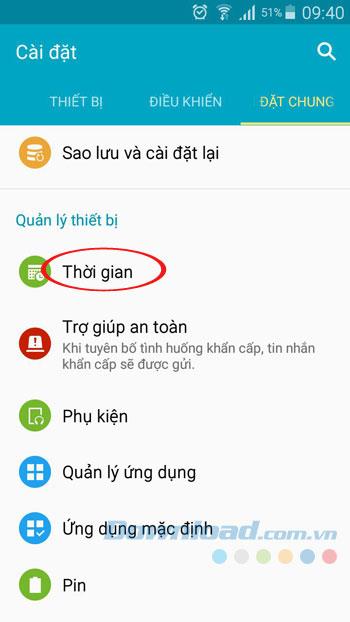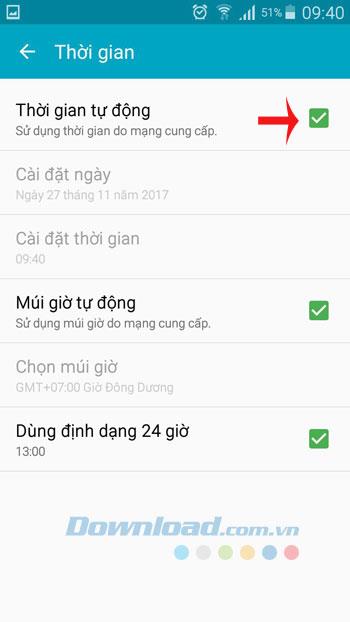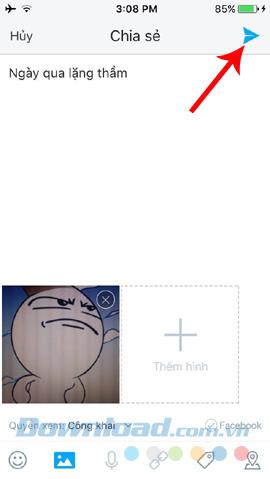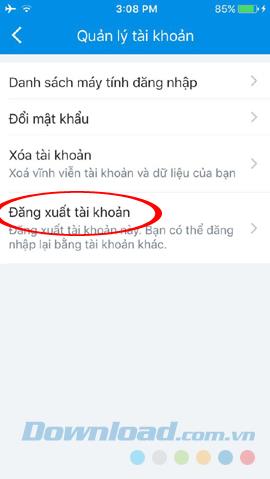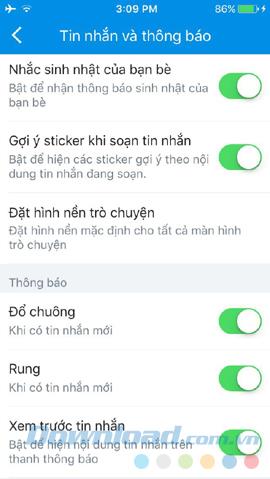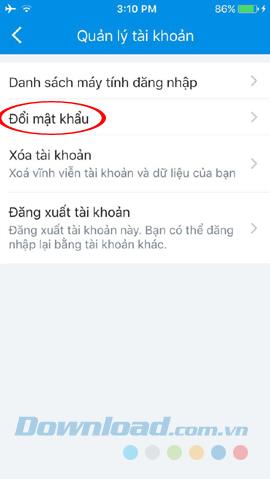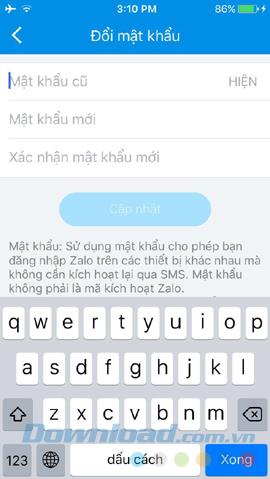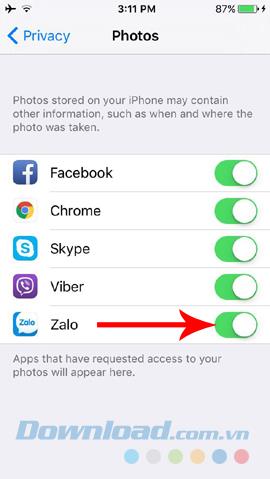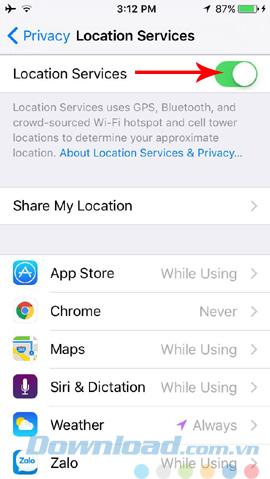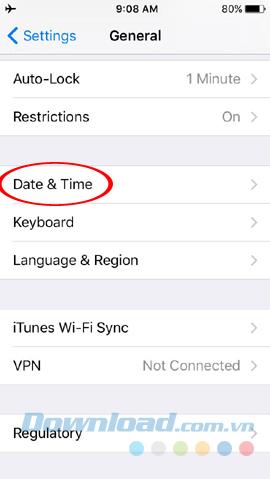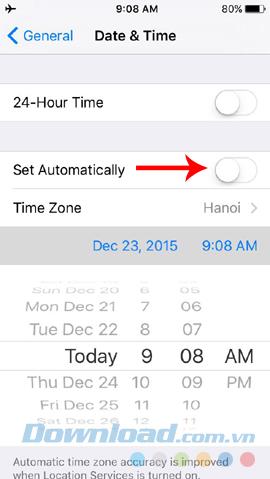În mod normal, în procesul de utilizare a mesajelor gratuite și a instrumentelor de apelare precum Zalo, Viber , Line ... rareori le vedem că fac greșeli. Cu toate acestea, rareori nu este niciodată cazul. Următorul articol vă va prezenta cele mai frecvente erori pe care le are Zalo și cum să-l repar.
Există greșeli care sunt foarte simple, dar nu acordăm atenție, dar există și erori care necesită un pic de cunoaștere a cunoștințelor tehnologice și nu toată lumea poate găsi o soluție atunci când se întâmplă accidental în acest caz.
Descărcați Zalo pentru Android Descărcați Zalo pentru iOS
1. Eroarea 112 pe Zalo
Eroarea 112 apare de obicei atunci când aplicația Zalo de pe telefonul dvs. este prea veche, deci nu vă puteți autentifica sau din cauza unui conflict cu versiunea computerului Zalo. Pentru a remedia, trebuie doar să ștergeți vechea aplicație Zalo, instalați cea mai recentă Zalo pe telefon și ați terminat.
2. Eroarea 502 pe Zalo
Eroarea 502 care provine de la data și ora sistemului de pe dispozitivul dvs. nu se poate sincroniza cu aplicația Zalo. Pentru a remedia, trebuie doar să accesați Setări> Ora , apoi bifați Ora automată și Fusul orar automat.
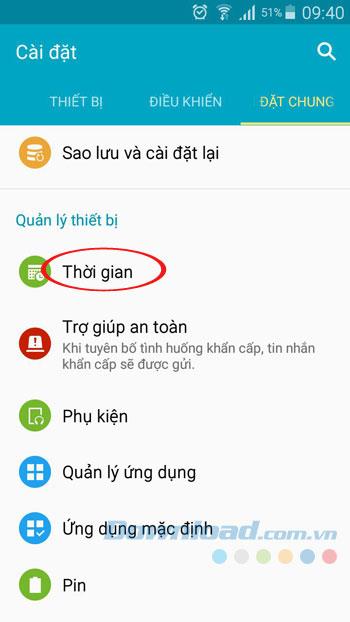
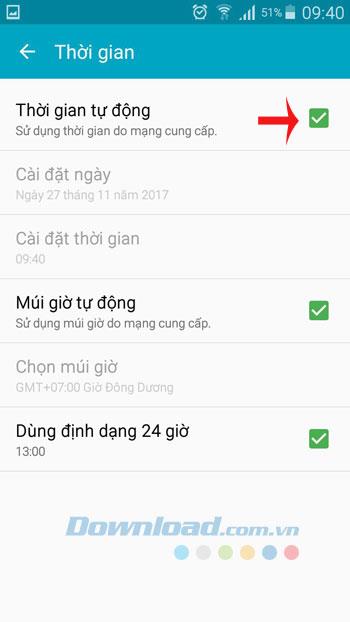
3. Eroarea 506 la Zalo
Când întâlnesc eroarea 506 pe Zalo, utilizatorii nu pot efectua mesagerie, trimiterea de mesaje foto, apelarea prietenilor. Această eroare se datorează în principal dispozitivului care are o problemă de conectare la rețeaua Wifi / 3G / 4G. În plus, dispozitivul nu are suficientă memorie pentru a descărca imagini pe dispozitiv. Pentru ao remedia, trebuie să urmați acești pași:
Pasul 1: Verificați, asigurați-vă că procesul de conectare la Internet prin conexiunea Wifi, 3G, 4G pe dispozitiv nu are loc.
Pasul 2: eliberați memoria pe dispozitivul dvs., astfel încât să puteți descărca mai multe mesaje foto și voce pe dispozitiv. Vă puteți referi la modul de eliberare a memoriei Android , precum și instrucțiuni de eliberare a memoriei iPhone pe care le-am introdus anterior.
4. Eroarea 704 pe Zalo
Eroarea 704 apare atunci când telefoanele Android, iPhone-urile au probleme de acces la internet prin Wifi, 3G, 4G, ceea ce face ca procesul de conectare a dispozitivului să fie blocat și să nu poată să se conecteze la Zalo. Pentru ao remedia, urmați acești pași:
- Dacă utilizați Wifi: Verificați dacă dispozitivul dvs. este conectat la Wifi este stabil sau nu?
- Dacă utilizați 3G, 4G: Verificați dacă planul de date de pe abonat este încă suficient pentru a vă autentifica și utiliza Zalo?
- Efectuați setări DNS pe dispozitiv, vă puteți referi la modul de schimbare a DNS , pentru a ști cum.
5. Nu pot posta fotografii, starea nouă la Zalo
Nu numai că este o aplicație de mesagerie gratuită pentru divertisment, Zalo este, de asemenea, proiectat ca o rețea socială în miniatură, cu capacitatea de a conecta destul de puternic și pe scară largă. De aceea, mulți utilizatori văd acest lucru ca un al doilea Facebook pentru a-și împărtăși sentimentele, sentimentele sau pur și simplu câteva fotografii cu ei înșiși.
Totuși, acest lucru nu se face întotdeauna fără probleme. Zalo apare uneori și atunci când eroarea nu poate posta noi fotografii sau postări, ci doar încărcarea continuă fără oprire.
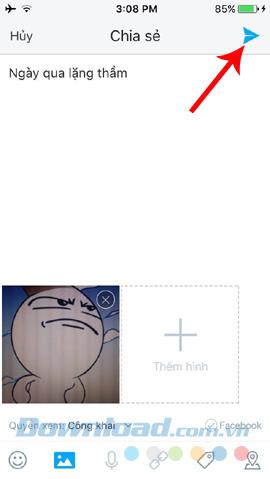
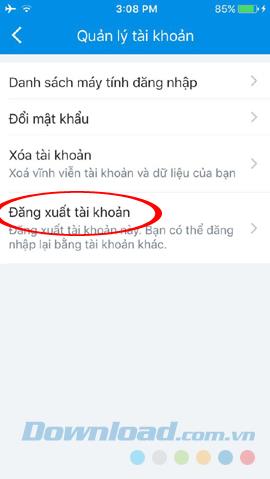
Cum să remediați:
- Încercați să postați de câteva ori, dacă nu, apoi ieșiți, așteptați aproximativ 30 de secunde și apoi încercați să postați din nou.
- Dacă tot nu funcționează, puteți ieși complet din cont, închideți aplicația și așteptați un pic, apoi încercați din nou.
6. Nu a primit notificări de la Zalo
Ca și Skype sau Viber, Zalo le poate notifica utilizatorilor cu privire la evenimentele viitoare sau la zilele de naștere ale prietenilor. Dar dacă aceste mesaje nu sunt trimise pentru a vă reaminti, atunci unele setări au fost schimbate. Și dacă utilizați regulat această aplicație, ar trebui să o reglăm astfel încât Zalo să nu o uite.
Cum se face:
Accesați pictograma de setări (rotire rotativă) / Mesaje și notificări, apoi alegeți să activați sau să dezactivați elementele corespunzătoare din interior.

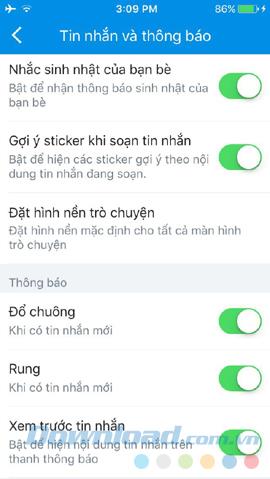
7. Eroarea 2028 Zalo
Practic, aceasta este o eroare de sistem pe care articolul anterior Download.com.vn a menționat-o. Această eroare face imposibilă logarea în contul nostru Zalo de pe computer, chiar dacă am introdus parola corectă.
Cum să remediați eroarea 2028 pe Zalo, consultați acest tutorial .
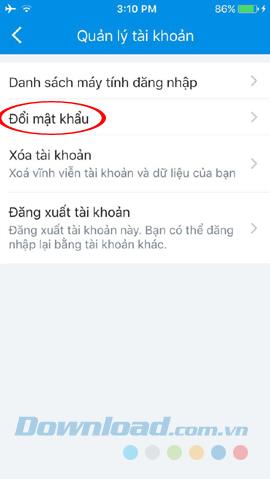
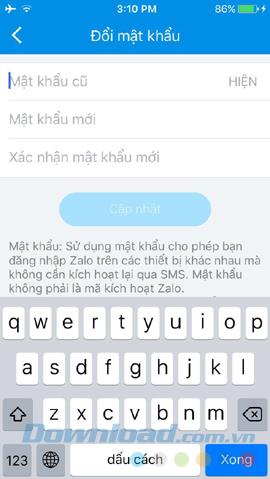
8. Zalo are o eroare din 2017
Eroarea 2017 pe Zalo este cunoscută și sub numele de „eroare de cont nepregătită”. Motivul principal este că timpul de pe computer nu este exact în comparație cu timpul real, deci nu poate fi utilizat.
Articol remedierea acestei erori pe Download.com.vn, vă puteți consulta aici.
9. Zalo de pe iPhone nu poate accesa albume foto
Aceasta este o eroare care apare doar pe dispozitivele care folosesc sistemul de operare iOS, deoarece în Setări, utilizatorii nu au configurat (nu este permis în timpul instalării) Zalo are acces la albumul foto al dispozitivului.
Cum să remediați:
Du - te la Setări / Confidențialitate , apoi atingeți Fotografii și a comuta pentru a transforma acest element în albastru Zalo în imaginea noastră este.

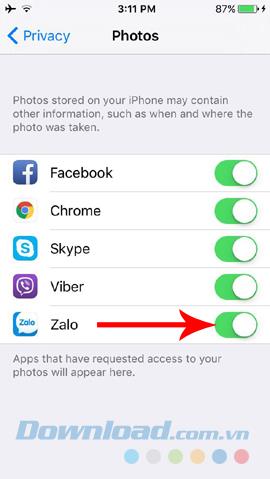
10. Zalo nu poate „Căuta pe aici”
Aceasta este o caracteristică extrem de interesantă și este folosită pentru a găsi cei mai mulți prieteni de pe acest OTT (deși Zalo are și o mulțime de camere de chat). Căutarea de aici permite utilizatorilor să vadă pe toți cei care utilizează această aplicație într-un interval de câteva zeci de metri până la câțiva kilometri.
Cum să remediați:
Accesați Setări / Servicii de localizare și activați-l. Dacă nu, atunci observați detaliile de mai jos pentru a vedea ce secțiune arată Zalo și reglați-o dacă este necesar (modul Niciodată nu face locația ineficientă).

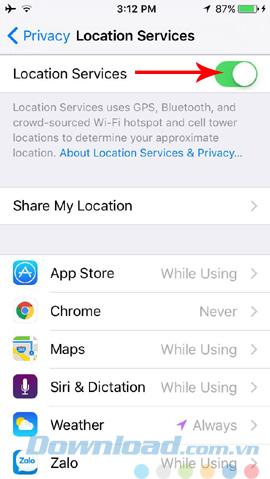
11. Eroarea 306, 600, 647 ...
Cu aceste erori, cel mai rapid și simplu mod este să dezinstalați instalarea curentă și să descărcați cea mai recentă versiune.
12. Eroare Zalo „Certificat expirat”
Această eroare apare adesea, deoarece timpul curent pe dispozitiv este deviat prea mult de timpul de lansare al versiunii Zalo utilizat.
Metoda de tratament:
În secțiunea Setări / General , selectați pe data și ora , apoi reglați ora din spate aproximativ 1,2 ani (cât mai aproape de momentul de eliberare Zalo posibile) și lăsați modul setat automat du - te.
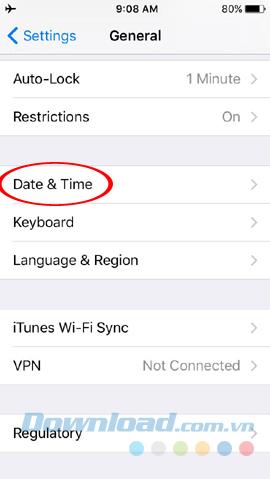
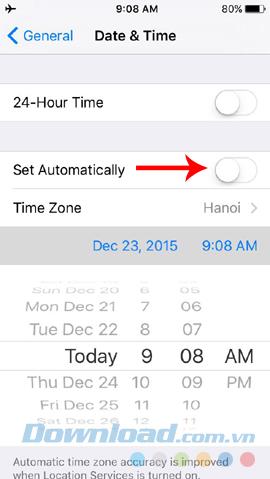
Totuși, acest mod va afecta și ora dispozitivului (dacă verificați ora aici), așa că dacă în Zalo nimic important, ar trebui să descărcați cea mai recentă versiune. Sau salvați fotografii, mesaje din versiunea curentă pe telefonul dvs., apoi instalați cea mai nouă versiune.
13. Eroare „Cod QR al Zalo”
Aceasta este o eroare care, atunci când utilizați funcția de scanare a codului Zalo, dispozitivul va notifica că nu recunoaște acest cod. Remediați descărcând un alt Zalo pentru a instala sau încerca scanarea codului cu o aplicație de scanare a codului QR, deoarece uneori starea de eroare este cauzată de aceste coduri.
Software gratuit de scanare a codurilor QR pentru telefoane: BarcodeViet , RedLaser , iCheck , Norton Snap QR Code Reader sau QR Droid ...


În cazul în care utilizați toate metodele de mai sus, dar încă nu o puteți remedia, puteți utiliza unele alte aplicații sau puteți schimba, cum ar fi SMS, Viber , Skype ...
Mai sus este un rezumat al celor mai frecvente erori de pe Zalo pe care Download.com.vn ți le-ar recomanda. Știți totuși că nu toată lumea suferă și nu se întâmplă întotdeauna, însă precauția este esențială. Sperăm că prin articolul de mai sus, știți deja să vă descurcați dacă contul dvs. Zalo a întâmpinat din păcate una dintre erorile de mai sus.